Уроки работы с ПК > Обучение программам > Бесплатная программа для записи дисков
Бесплатная программа для записи дисков
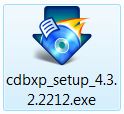
Вы хотите научиться записывать файлы и папки на CD и DVD диски, но на Вашем компьютере нет программы Nero? Тогда этот урок для Вас.
В уроке «Как записать на диск. Запись CD дисков» мы учились записывать на пустые диски. Но, увы, таким способом нельзя записать файлы (папки) на DVD диск. Для того, чтобы это сделать, на компьютере должна быть установлена специальная программа для записи дисков. На многих компьютерах такая программа есть, и называется она Nero. Но что делать тем, у кого ее нет?!
Все очень просто. В Интернете есть множество бесплатных программ для записи дисков. Многие из них ничем не хуже программы Nero. Кстати, да, у программы Nero есть множество минусов. Эта программа платная, занимает на компьютере много места и включает в себя массу ненужных функций. В этом плане бесплатные программы для записи дисков даже лучше. За них не нужно платить, можно просто скачать из Интернета и совершенно законно ими пользоваться, они занимают мало места на компьютере и обладают только нужными функциями.
Но у многих из бесплатных программ есть ряд недостатков. Я постарался выбрать для Вас ту бесплатную программу для записи дисков, у которой практически нет минусов. Можно сказать, она почти идеальна 
Представляю Вам бесплатную программу для записи дисков CDBurnerXP. Несмотря на название, эта программа работает и в Windows Vista. А сейчас поговорим о том, как скачать и установить эту программу.
Скачать и установить бесплатную программу для записи дисков
Скачать программу CDBurnerXP можно с официального сайта этой программы. Вы можете просто нажать здесь и сохранить программу CDBurnerXP на компьютер.
Для этого нажмите кнопку «Сохранить», выберите из окошка то место, куда хотите сохранить программу (можно на Рабочий стол или в Мои документы) и нажмите кнопку «Сохранить».
Кстати, объем этой программы небольшой, около 7 Мегабайт.
Когда программа CDBurnerXP скачается из Интернете, появится вот такой значок:
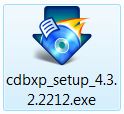
Откройте его. В появившемся окошке нажмите кнопку «Далее».

Нажмите на кружочек «Я принимаю условия соглашения», после чего снова нажмите кнопку «Далее».
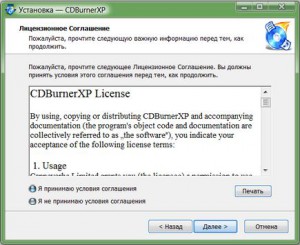
После этого советую Вам убрать птичку с пункта «Установить панель Asc», чтобы вместе с программой не загрузить себе на компьютер рекламу. Нажмите «Далее».
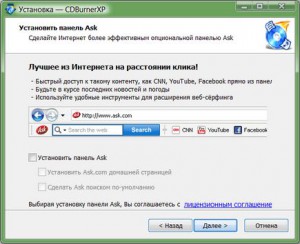
Теперь нам предлагают выбрать место для программы. Лучше ничего не менять, а просто нажать кнопку «Далее».

В следующем окошке лучше тоже ничего не менять и просто нажать «Далее».

И, наконец, нажмите кнопку «Установить» и немного подождите, пока программа установится на компьютер.
Уберите птичку с пункта «Запустить CDBurnerXP» и нажмите кнопку «Завершить».

На Рабочем столе (на экране) появится новый значок. Это и есть бесплатная программа для записи дисков.

Как записать на диск
Откройте программу CDBurnerXP. Скорее всего, Вам предложат выбрать язык. У меня, например, сразу же выскочил «Русский», и я просто нажал «ОК». Но если вдруг язык определится неправильно, выберите его из списка.
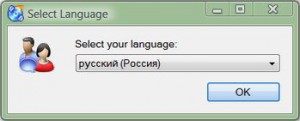
Вот это и есть бесплатная программа для записи дисков. Сейчас мы научимся записывать на диск. Для начала программа предлагает выбрать тип диска (Диск с данными; Аудиодиск; Записать ISO-образ; Копировать диск; Стереть диск). Лучше выбрать пункт «Диск с данными». Дело в том, что это универсальный тип диска, на который можно записать практически все, что угодно, и откроется такой диск на любом другом компьютере.
Нажмите на надпись «Диск с данными» и на кнопку «ОК».

После этого откроется новое окошко. Верхняя часть этого окошка для того, чтобы найти в компьютере файлы и папки, которые нужно записать на диск. А нижняя часть – чтобы эти файлы и папки туда перетянуть. На ней даже написано «Перетащите сюда файлы или используйте кнопку Добавить…». То есть вверху Вы должны открыть то место, в котором находятся нужные для записи на диск файлы (папки). После этого нажмите левой кнопкой мышки на файл (папку), который нужно записать на диск и, не отпуская мышку, тяните вниз (в белое нижнее окошко).
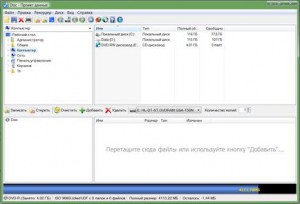
После того как Вы перенесете в нижнее окошко файлы и папки, которые хотите записать на диск, нажмите кнопку «Записать» (находится она посередине).

Скорее всего, программа у Вас «спросит», как именно записать на диск. Если выберете первый пункт «Оставить диск открытым», то после записи на этот диск можно будет еще чего-нибудь дописать. А если нажмете на «Финализировать диск», то на этот диск нельзя будет дописать.
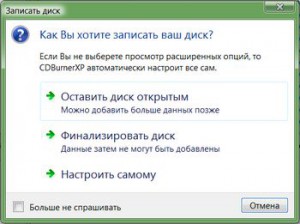
Как только Вы нажмете на подходящий вариант, диск начнет записываться. Ждите окончания записи.
После того, как диск запишется, закройте программу.
Вот и все. Так просто и быстро мы записали на пустой диск.